Šiame rašte aptarsime kelis sprendimus, kaip išspręsti minėtą klaidingos nuorodos problemą.
Kaip ištaisyti nuorodą „Neteisingai rasti informacijos apie albumą“ „Windows Media Player Restore“?
Norėdami išspręsti minėtą problemą, susijusią su „Windows Media Player“ atkūrimu, išbandykite šiuos pataisymus:
1 būdas: redaguokite pagrindinio kompiuterio failą
Prieglobos failo redagavimas taip pat gali padėti išspręsti minėtą problemą. Dėl atitinkamos problemos peržiūrėkite siūlomas instrukcijas.
1 veiksmas: atidarykite failų naršyklę
Paspauskite ' Failų naršyklė “, paspausdami toliau esančiame paveikslėlyje paryškintą piktogramą:
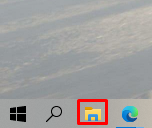
2 veiksmas: eikite į aplanką
Eikite per „File Explorer“ ir pereikite į „ C: Windows\System32\Drivers\etc “ vieta:
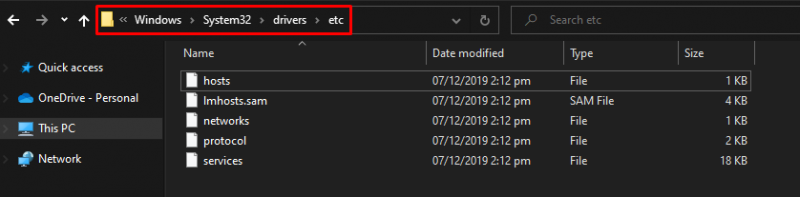
3 veiksmas: redaguokite failą naudodami užrašų knygelę
Atidarykite failą naudodami Notepad:
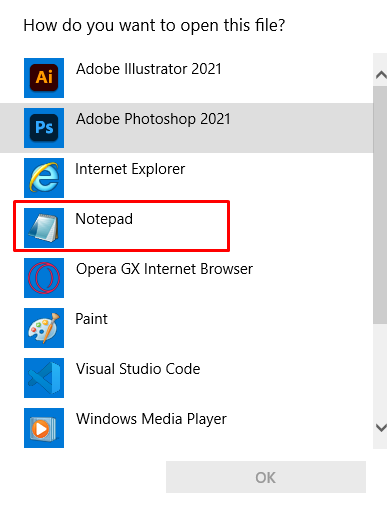
4 veiksmas: užbaikite
Surask ' metaservices.microsoft.com ' eilutę, pakeiskite jos numerį į ' 2.18.213.82 “ ir išsaugokite pakeitimus. Perkelkite šį failą į darbalaukį, ištrinkite „ .txt “ plėtinį ir perkelkite failą atgal į pradinę vietą.
2 būdas: iš naujo įdiekite „Windows Media Player“.
Galite pabandyti iš naujo įdiegti „Windows Media Player“, kad išspręstumėte „ neteisingai rasti albumo informacijos nuorodą ' sutrikimas.
1 veiksmas: atidarykite valdymo skydelį
Įveskite ' Kontrolės skydelis “ paleisties meniu paieškos laukelyje ir paspauskite Enter, kad jį atidarytumėte:
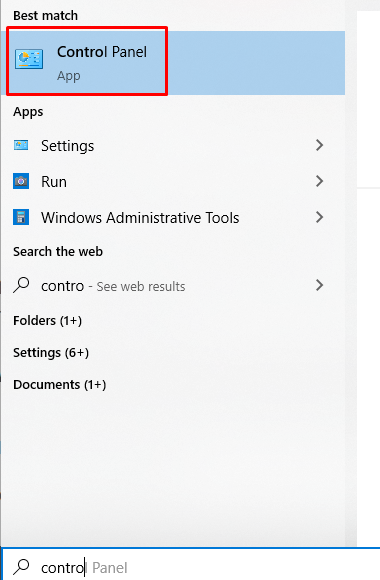
2 veiksmas: žr. Įdiegtos programos
Spustelėkite „ Programa ir funkcijos ' Kategorija:
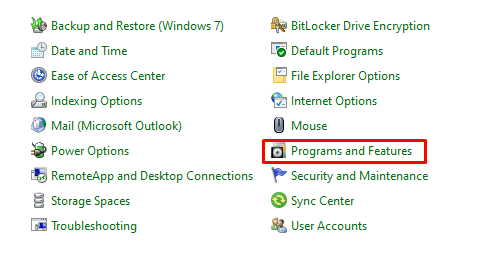
3 veiksmas: eikite į „Įjungti arba išjungti Windows funkcijas“
Spustelėkite pažymėtą parinktį, kuri bus kairėje ekrano pusėje:
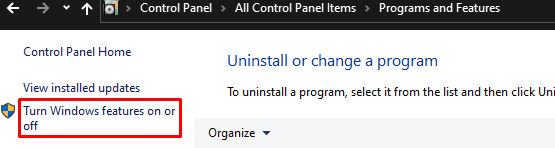
4 veiksmas: išplėskite medijos funkcijas
Suraskite ir spustelėkite „ Medijos ypatybės “ norėdami jį išplėsti:
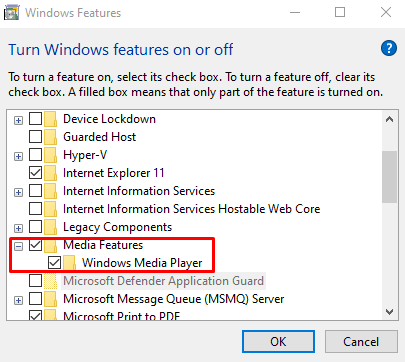
5 veiksmas: panaikinkite žymimąjį laukelį Paryškintas
Atžymėkite „ Windows Media Player ' žymimasis langelis:
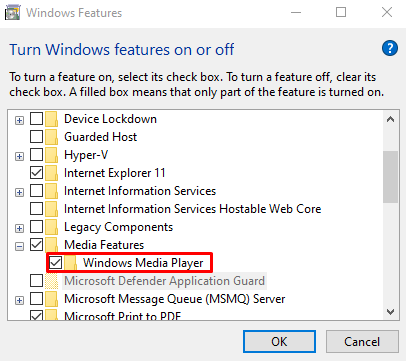
Iš naujo paleiskite kompiuterį. Grįžkite į 4 veiksmą ir galiausiai patikrinkite „ Windows Media Player “ žymimąjį laukelį, kad jį įdiegtumėte iš naujo.
Išvada
„ Neteisingas albumo informacijos radimo nuoroda “ Windows Media Player atkūrimo problemą galima išspręsti keliais būdais. Šie metodai apima pagrindinio kompiuterio failo redagavimą arba „Windows Media Player“ įdiegimą iš naujo. Šiame tinklaraštyje pateikiami sprendimai, kaip išspręsti minėtą klaidingą nuorodą „Windows Media Player“.